由于文件压缩和传输方法的差异,将照片从 iPhone 传输到Android设备而不损失质量可能是一个挑战。许多用户可能会发现他们的图像在此过程中变得不清晰,尤其是在使用传统的共享选项时。在本指南中,我们将探讨如何在不损失质量的情况下将 iPhone 照片发送到Android的五种有效方法。

目录
第 1 部分。如何通过Coolmuster Mobile Transfer将清晰的图片从 iPhone 发送到Android 第 2 部分:如何通过 iCloud 将 iPhone 到Android照片传输而不损失质量 第 3 部分:如何使用 Google Photos 将高质量图像从 iPhone 发送到Android 第 4 部分:如何让 iPhone 使用电子邮件将高质量照片分享到Android 第 5 部分:如何通过 USB 将 iPhone 照片发送到Android而不会降低质量第 1 部分。如何通过Coolmuster Mobile Transfer将清晰的图片从 iPhone 发送到AndroidCoolmuster Mobile Transfer是一款高效的手机传输工具,旨在在手机之间传输所有类型的数据,而不会造成任何质量损失。该工具可确保您的数据(包括照片)以与原始数据相同的分辨率和清晰度进行传输。这是在 iPhone 和Android之间发送高质量照片的最可靠方法。
Coolmuster Mobile Transfer的主要功能
一键轻松在手机之间无损传输数据。 提供多种传输模式:iPhone 到Android 、 Android到 iPhone、iPhone 到 iPhone、 Android到Android 。 除了照片之外,它还支持视频、短信、联系人、音乐、日历、笔记等传输。 兼容Android 4.0及以上版本(包括Android 15)和iOS 5及以上版本(包括iOS 18)。如何让iPhone轻松分享优质照片到Android ?
01按下面的图标将软件下载到您的计算机( Windows或Mac )上。
02使用电缆将 iPhone 和Android设备连接到计算机。按照屏幕上的说明点击 iPhone 上的“信任”并在Android手机上启用 USB 调试。

03连接成功后,确保您的 iPhone 设置为源设备, Android设置为目标设备。如果没有,请单击“翻转”以交换它们。

04现在,您可以看到所有可传输的数据。选中“照片”旁边的复选框,然后单击“开始复制”,将照片从 iPhone 传输到Android而不会造成质量损失。如果您希望将联系人等数据从 iPhone 传输到Android ,只需选中相应的框即可。
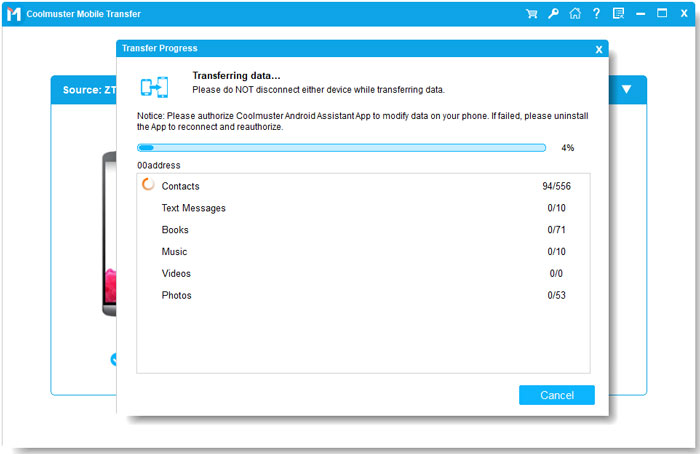
注意:如果您希望将 iPhone 短信传输到Android设备,您需要解锁您的 iPhone。因此,密切关注您的手机以确保该过程顺利进行至关重要。
第 2 部分:如何通过 iCloud 将 iPhone 到Android照片传输而不损失质量如果您已经使用 iPhone 一段时间,那么您肯定熟悉 iCloud,这是iOS备份 iPhone的内置工具。 iCloud 提供基于云的照片传输解决方案。通过将照片上传到 iCloud,然后下载到Android设备上,您可以保持照片的原始分辨率。如果您不想依赖任何工具将iPhone中的高质量照片发送到Android上,您可以尝试此方法。然而,这种方法需要互联网连接才能完成上传和下载过程。
步骤 1. 在 iPhone 上,前往“设置”> [您的名字] >“iCloud”>“照片”。
步骤 2. 启用“iCloud 照片”将照片上传到云端。

步骤 3. 在Android设备上,运行浏览器并访问iCloud.com 。
步骤 4. 使用您的 Apple ID 登录并下载所需的照片。
第 3 部分:如何使用 Google Photos 将高质量图像从 iPhone 发送到AndroidGoogle Photos 是另一项基于云的服务,可让您在设备之间发送高质量的照片。通过将 iPhone 上的照片上传到 Google 相册,您可以将它们下载到Android设备上,无需压缩。
如何使用 Google Photos 将清晰的图片从 iPhone 发送到Android ?
步骤 1. 从 App Store 在您的 iPhone 上安装 Google Photos。
步骤 2. 打开应用程序并使用您的 Google 帐户登录。
步骤 3. 启用“备份和同步”以将照片上传到 Google 相册。

步骤 4. 在您的Android设备上,安装 Google Photos 并使用同一帐户登录。
步骤 5. 将照片从应用程序下载到您的Android设备。
第 4 部分:如何让 iPhone 使用电子邮件将高质量照片分享到Android如果您的照片相对较小,电子邮件是一种简单的方法。通过将照片作为附件发送,您可以确保图像不被压缩。但是,大多数电子邮件服务都有文件大小限制。 Gmail 是最流行的电子邮件服务,允许的最大附件大小为 25MB。如果您的图像在此大小限制内,您可以按照以下步骤将 iPhone 照片发送到Android而不会降低质量:
步骤 1. 在 iPhone 上,启动“照片”应用程序并选择要发送的照片。
步骤 2. 点击共享图标并选择“邮件”。

步骤 3. 附加图像并将其发送到收件人的电子邮件地址。
步骤 4. 在Android设备上,打开电子邮件并下载附件照片。
第 5 部分:如何通过 USB 将 iPhone 照片发送到Android而不会降低质量如果您不想使用第三方照片传输应用程序或任何云服务,USB 传输是一个经典且理想的选择。通过先将iPhone 照片传输到计算机,然后再传输到Android手机,您可以避免压缩带来的质量损失。但这种方法需要数据线,步骤也比较繁琐。如果您不介意,您可以按照以下教程了解如何使用 USB 将清晰的图片从 iPhone 发送到Android :
步骤 1. 使用 USB 数据线将 iPhone 连接到计算机。
步骤 2. 打开计算机上的照片应用程序,然后选择要传输的图像。
步骤 3. 将选定的照片拖放到计算机上的文件夹中。
步骤 4. 断开 iPhone 的连接并将Android设备连接到计算机。
步骤 5. 将包含照片的文件夹拖至您的Android设备。
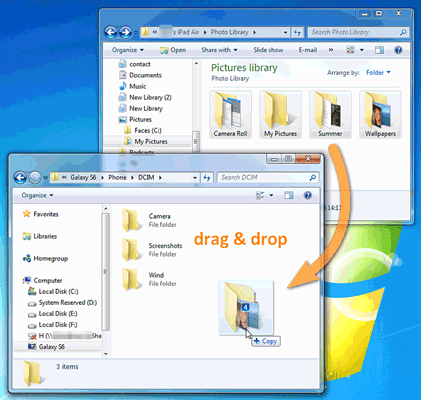
在本文中,我们介绍了将 iPhone 照片发送到Android而不会降低质量的五种方法。 Coolmuster Mobile Transfer脱颖而出,成为最佳选择,为在设备之间传输照片提供快速、可靠且保质的解决方案。它消除了对互联网连接或复杂步骤的需要,确保您的图像到达时处于完美状态。
其他方法虽然有用,但也有一定的局限性:
iCloud 和 Google Photos 很方便,但依赖于稳定的互联网连接,并且可能需要多个步骤。 电子邮件非常适合小批量传输,但电子邮件提供商通常有附件大小限制,这使得它对于较大的传输来说不切实际。 USB(拖放)对于大文件传输非常有效,但需要计算机和多条电缆,这可能不是最方便的。对于无忧、高质量的照片传输,我们推荐Coolmuster Mobile Transfer作为首选。
